win10键盘按键怎么设置连发 win10键盘连发怎么开
更新时间:2021-11-25 15:46:52作者:zhong
在win10系统中,我们在玩游戏的时候需要让技能快速的连续发动,但是在键盘上一直按也是很累的,就有用户想设置键盘按键变变成连发的,这样也方便,那么win10键盘连发怎么开呢,下面小编给大家分享win10键盘按键设置连发的方法。
推荐系统:win10专业版iso原版镜像
解决方法:
1、点击左下角的开始按钮。
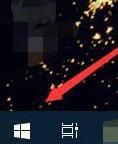
2、再选择设置。
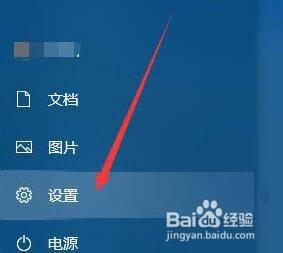
3、点击进入轻松使用。
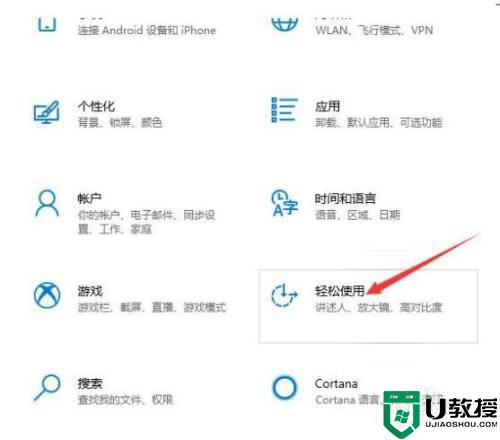
4、在左侧往下滑动找到键盘。
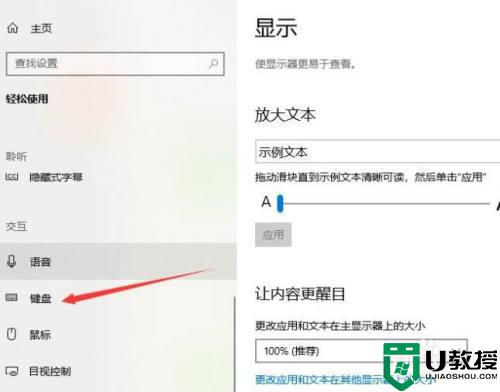
5、找到使用筛选键。
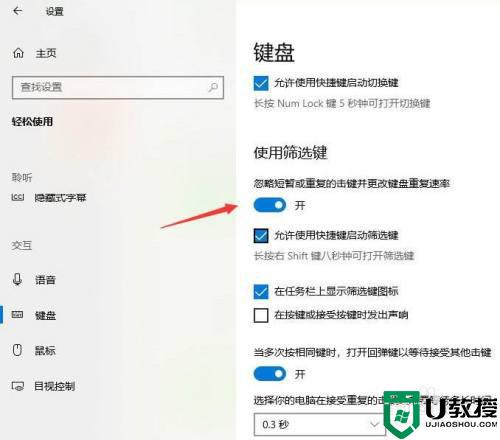
6、将其按钮关闭即可。若还是无效,可能是键盘损坏导致。
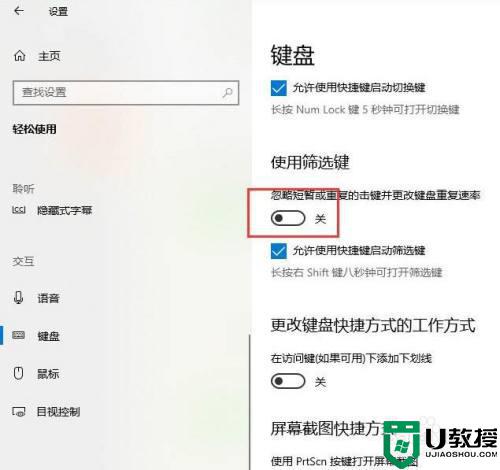
以上就是win10键盘按键设置连发的方法,不知道在哪设置键盘连发的,可以按上面的方法来进行设置。
win10键盘按键怎么设置连发 win10键盘连发怎么开相关教程
- win10设置键盘按键速度方法 win10怎么修改电脑键盘速度
- win10怎么连接蓝牙键盘 win10系统如何连接蓝牙键盘
- 苹果妙控键盘可以连接win10吗 win10怎么连接苹果妙控键盘
- win10键盘筛选键怎么关闭 win10键盘筛选键怎么设置
- win10热键发生冲突怎么解决 win10热键发生冲突的处理方法
- win10键盘唤醒电脑怎么设置 win10键盘睡眠键怎么唤醒
- win10键盘设置在哪里打开 win10打开键盘设置的详细操作
- win10怎么消除键盘冲突 win10键盘按键各种冲突如何解决
- win10键盘只能按一次怎么回事 win10键盘只能按一次的解决方法
- win10键盘灯设置在哪 win10键盘灯怎么开启关闭
- Win11如何替换dll文件 Win11替换dll文件的方法 系统之家
- Win10系统播放器无法正常运行怎么办 系统之家
- 李斌 蔚来手机进展顺利 一年内要换手机的用户可以等等 系统之家
- 数据显示特斯拉Cybertruck电动皮卡已预订超过160万辆 系统之家
- 小米智能生态新品预热 包括小米首款高性能桌面生产力产品 系统之家
- 微软建议索尼让第一方游戏首发加入 PS Plus 订阅库 从而与 XGP 竞争 系统之家
热门推荐
win10系统教程推荐
- 1 window10投屏步骤 windows10电脑如何投屏
- 2 Win10声音调节不了为什么 Win10无法调节声音的解决方案
- 3 怎样取消win10电脑开机密码 win10取消开机密码的方法步骤
- 4 win10关闭通知弹窗设置方法 win10怎么关闭弹窗通知
- 5 重装win10系统usb失灵怎么办 win10系统重装后usb失灵修复方法
- 6 win10免驱无线网卡无法识别怎么办 win10无法识别无线网卡免驱版处理方法
- 7 修复win10系统蓝屏提示system service exception错误方法
- 8 win10未分配磁盘合并设置方法 win10怎么把两个未分配磁盘合并
- 9 如何提高cf的fps值win10 win10 cf的fps低怎么办
- 10 win10锁屏不显示时间怎么办 win10锁屏没有显示时间处理方法

